معلومات العضو عدد المساهمات : 948
السٌّمعَة : 0
نقاط : 2755
وسام العضو :  معلومات الاتصال  |  موضوع: Un Abstrait 3D avec Photoshop موضوع: Un Abstrait 3D avec Photoshop  الأربعاء مارس 19, 2014 4:12 pm الأربعاء مارس 19, 2014 4:12 pm | |
| Un Abstrait 3D avec Photoshop
Bienvenu dans ce nouveau tutoriel, dans ce dernier nous allons réaliser un magnifique abstrait 3D en utilisant différentes formes créées avec Cinema 4D. Et voilà un aperçu du résultat final

Avant de commencer le travail, je vous propose de [ندعوك للتسجيل في المنتدى أو التعريف بنفسك لمعاينة هذا الرابط], puis ouvrez un nouveau document de 1000x1360 pixels , résolution 72Dpi,couleurs RVB8bits .
Pour commencer, ajoutez un calque de remplissage dégradé radial en allant dans Menu > Calque > Nouveau calque de remplissage > Dégradé.



Créez un nouveau calque ( Ctrl+Shift+N ), prenez l'outil pinceau (B) avec une forme ronde et une dureté de 0% puis dessinez une ellipse au centre en utilisant la couleur Bleu#00e1f8 .

Puis, changez son mode de fusion en Densité Couleur –

De la même façon que tout à l'heure, ajoutez une autre forme ronde en utilisant la couleur#ecdbb1 , puis, changez son mode de fusion en Densité Couleur –

Ensuite, importez les sphères 3D suivante dans votre document et ajustez-les comme ceci (Vous pouvez créer ces sphère en utilisant le [ندعوك للتسجيل في المنتدى أو التعريف بنفسك لمعاينة هذا الرابط])


Puis rendez-vous dans les options de fusion



Dupliquez vos sphères, appliquez dessus un filtre flou gaussien de 2 à 5 % (Menu > Filtre > Atténuation flou gaussien / Menu > Filtre > Flou > Flou gaussien) .

Puis prenez l'outil gomme (E) et effacez quelques bouts des sphères floutées

Ensuite, importez la forme abstraite 3D suivante dans votre document (vous pouvez réaliser la forme en suivant ce [ندعوك للتسجيل في المنتدى أو التعريف بنفسك لمعاينة هذا الرابط])

Puis rendez-vous dans les options de fusion


Maintenant, créez un nouveau calque et fusionnez-le avec le calque de la forme 3D (Ctrl+E ), puis prenez l'outil gomme (E) , avec une forme ronde, une dureté de 0% et effacez la partie inférieure pour obtenir un effet de fondu.

Prenez l'outil plume (P) et dessinez un tracé comme ceci

Créez un nouveau calque, sélectionnez l'outil pinceau (B) , choisissez une forme ronde de 3px , puis allez dans l'onglet Tracés cliquez sur le tracé de travail avec le boutondroit de la souris puis sur contour du tracé .

N'oubliez pas de cocher la case Simuler la pression


Refaites la même chose en variant les styles du tracé

Maintenant, rendez-vous dans les options de fusion


Créez un autre calque, faites la même chose avec d'autre tracé ou bien utilisez directement des brushes fractal

Créez un nouveau calque et allez dans Menu > Filtre > Rendu > Nuages

Changez son mode de fusion en lumière tamisée
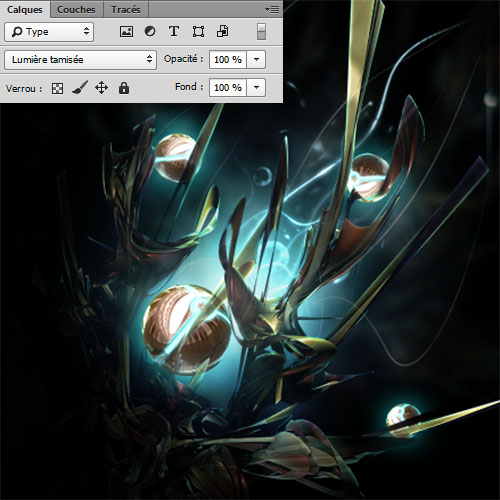
Ensuite, créez un autre calque, prenez des brushes étoile et ajoutez des étoile comme ceci.


Pour terminer, ajoutez un calque de réglage Courbe de transfert de dégradé en allant dans Menu > Calque > Nouveau calque de réglage > Courbe de transfert de dégradé . Changez son mode de fusion en Incrustation et réduisez son opacité à 22% .

Et voilà le résultat final
  عاجل :متوفر خدمة تفليش و فتح حسابات جوجل(FRP) اونلاين في اقل من دقيقة لجميع الهواتف وجميع حمايات (حتى أندرويد 14) عاجل :متوفر خدمة تفليش و فتح حسابات جوجل(FRP) اونلاين في اقل من دقيقة لجميع الهواتف وجميع حمايات (حتى أندرويد 14) 
|
|
معلومات العضو عدد المساهمات : 118
السٌّمعَة : 5
نقاط : 120
معلومات الاتصال  |  موضوع: رد: Un Abstrait 3D avec Photoshop موضوع: رد: Un Abstrait 3D avec Photoshop  الأربعاء أبريل 08, 2020 10:28 am الأربعاء أبريل 08, 2020 10:28 am | |
| | div align="center"> |
|
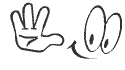





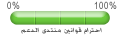


 موضوع: Un Abstrait 3D avec Photoshop
موضوع: Un Abstrait 3D avec Photoshop  الأربعاء مارس 19, 2014 4:12 pm
الأربعاء مارس 19, 2014 4:12 pm


























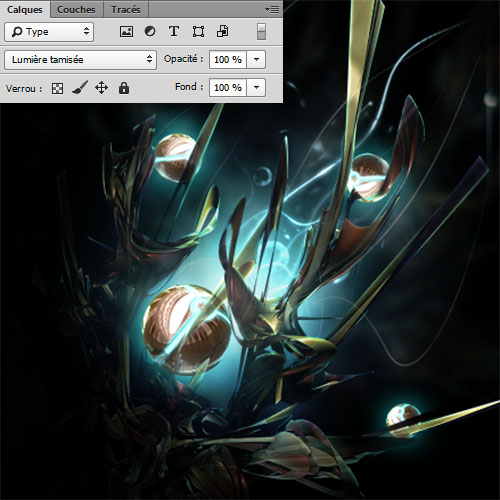



 عاجل :
عاجل :



